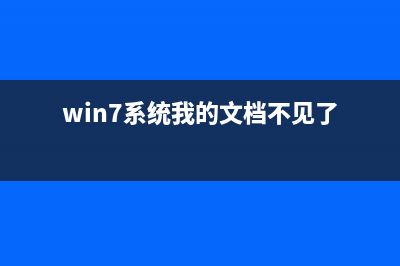电脑休眠无法唤醒?千万不要强制关机 (电脑休眠无法唤醒是怎么回事)
整理分享电脑休眠无法唤醒?千万不要强制关机 (电脑休眠无法唤醒是怎么回事),希望有所帮助,仅作参考,欢迎阅读内容。
内容相关其他词:电脑休眠无法唤醒屏幕不亮,电脑休眠无法唤醒 按电源键直接关机,电脑休眠无法唤醒屏幕怎么解决,电脑休眠无法唤醒是怎么回事,电脑休眠无法唤醒重启也不行,电脑休眠无法唤起,电脑休眠无法唤醒屏幕,电脑休眠无法唤醒屏幕,内容如对您有帮助,希望把内容链接给更多的朋友!
 电脑休眠无法唤醒?千万不要强制关机 图 小编的电脑支持待机(S3),所以可以实现休眠功能。如果不支持,在“此*上有以下睡眠状态”中是看不到这个项目的。 这里要给大家讲解一下这个机制究竟是如何分级的。所谓S3,指的其实是ACPI即高级配置与电源接口的一个级别,ACPI有以下几种模式: S0正常工作,就是正常的运行状态; S1(Standby)处理器停止工作,唤醒时间:0秒,该机制下屏幕关闭、显示信号关闭,硬盘停转进入待命状态; S2(PowerStandby)处理器关闭,唤醒时间:0.1秒,几乎和S1模式一样; S3(SuspendtoRAM)除了内存外的部件都停止工作,唤醒时间:0.5秒; S4(SuspendtoDisk)内存信息写入硬盘,所有部件停止工作,唤醒时间:秒;S5(Shutdown)完全关闭,就是关机的意思,这个不用小编再说了…… 如果遇到*不支持休眠,那只能考虑升级主板BIOS(不过这种情况现在几乎不存在了)才可以支持,当然,这不是今天的重点,重点是下面这个因为某个设备而导致的睡死问题。 右键单击我的电脑,选择“管理”。在左侧点选“设备管理器”,然后在右侧栏中找到“*设备”,下拉内容中右键单击“IntelManagementEngineInterface”,选择“属性”。电脑休眠无法唤醒?千万不要强制关机 图 弹出的属性对话框中,切换选项卡到“电源管理”项上,取消勾选“允许计算机关闭此设备以节约电源”,这样一来,*在休眠后就可以正确的唤醒了。电脑休眠无法唤醒?千万不要强制关机 图 特别注意一点,有的小伙伴在“IntelManagementEngineInterface”中是找不到“电源管理”这个选项卡的,这大多是由于运用了*自行更新的驱动,建议手动在Intel官方网站下载对应的管理驱动后就可以了。另外,对于双显卡笔记本电脑,务必要安装各自的显卡驱动程序,这样才可以进行休眠后的唤醒工作。电脑休眠无法唤醒?千万不要强制关机 图
电脑休眠无法唤醒?千万不要强制关机 图 小编的电脑支持待机(S3),所以可以实现休眠功能。如果不支持,在“此*上有以下睡眠状态”中是看不到这个项目的。 这里要给大家讲解一下这个机制究竟是如何分级的。所谓S3,指的其实是ACPI即高级配置与电源接口的一个级别,ACPI有以下几种模式: S0正常工作,就是正常的运行状态; S1(Standby)处理器停止工作,唤醒时间:0秒,该机制下屏幕关闭、显示信号关闭,硬盘停转进入待命状态; S2(PowerStandby)处理器关闭,唤醒时间:0.1秒,几乎和S1模式一样; S3(SuspendtoRAM)除了内存外的部件都停止工作,唤醒时间:0.5秒; S4(SuspendtoDisk)内存信息写入硬盘,所有部件停止工作,唤醒时间:秒;S5(Shutdown)完全关闭,就是关机的意思,这个不用小编再说了…… 如果遇到*不支持休眠,那只能考虑升级主板BIOS(不过这种情况现在几乎不存在了)才可以支持,当然,这不是今天的重点,重点是下面这个因为某个设备而导致的睡死问题。 右键单击我的电脑,选择“管理”。在左侧点选“设备管理器”,然后在右侧栏中找到“*设备”,下拉内容中右键单击“IntelManagementEngineInterface”,选择“属性”。电脑休眠无法唤醒?千万不要强制关机 图 弹出的属性对话框中,切换选项卡到“电源管理”项上,取消勾选“允许计算机关闭此设备以节约电源”,这样一来,*在休眠后就可以正确的唤醒了。电脑休眠无法唤醒?千万不要强制关机 图 特别注意一点,有的小伙伴在“IntelManagementEngineInterface”中是找不到“电源管理”这个选项卡的,这大多是由于运用了*自行更新的驱动,建议手动在Intel官方网站下载对应的管理驱动后就可以了。另外,对于双显卡笔记本电脑,务必要安装各自的显卡驱动程序,这样才可以进行休眠后的唤醒工作。电脑休眠无法唤醒?千万不要强制关机 图